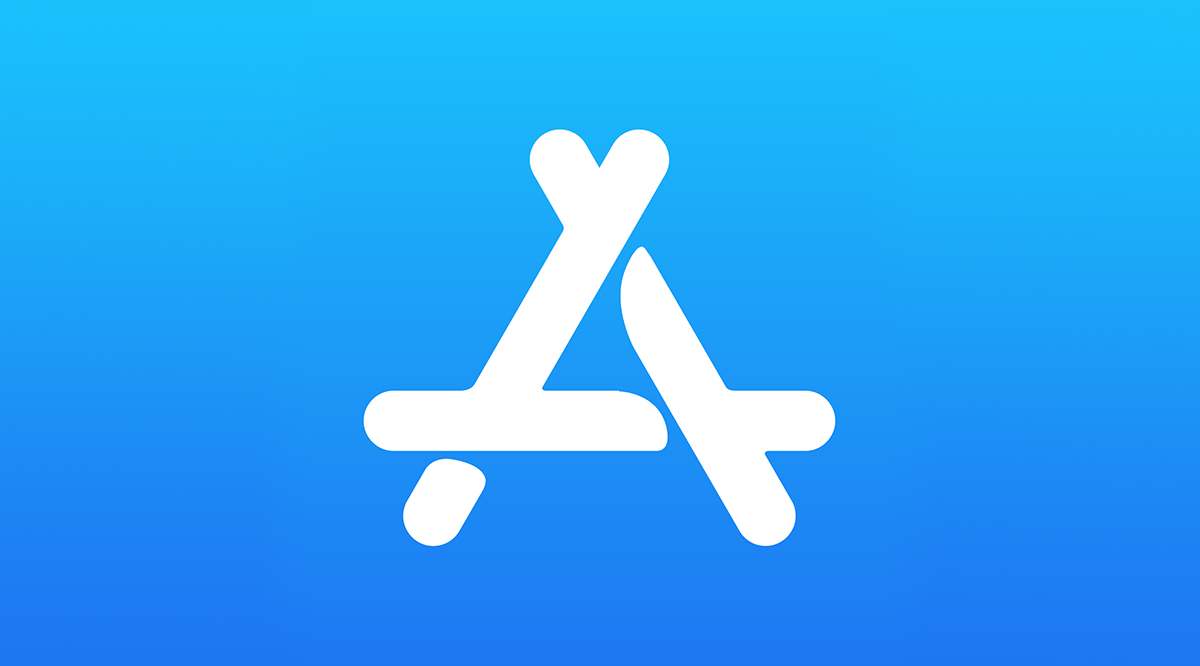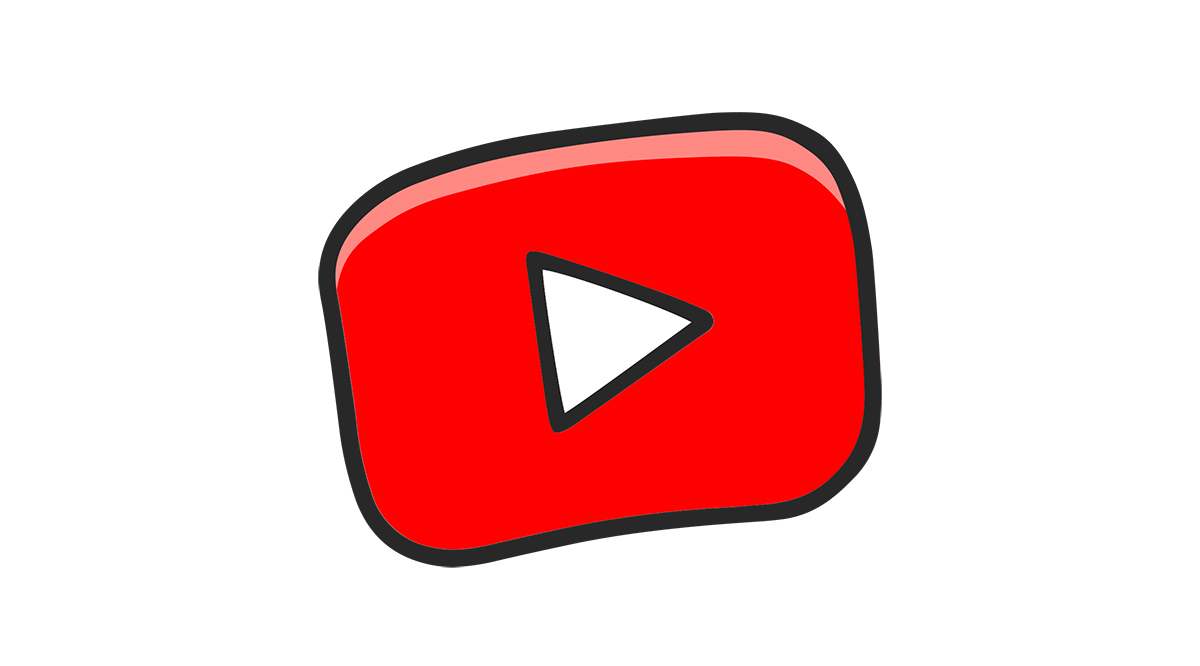
На YouTube так много удивительных творческих видеороликов и веселых материалов для детей. Но есть и много неприемлемого материала. Поэтому приложение YouTube Kids — отличное решение для обеспокоенных родителей.
Содержание
Но YouTube kids доступно только в виде приложения для мобильных устройств на базе iOS и Android. Это замечательно, но что если вы хотите использовать приложение на компьютере? Есть способ загрузить его как приложение, но для этого необходимо разрешение стороннего разработчика.
Загрузка YouTube Kids на ПК
Если вы хотите использовать YouTube Kids на ПК как приложение, вам необходимо воспользоваться эмулятором Android. По сути, это проигрыватель приложений Android для вашего ПК с Windows.
Одним из самых популярных эмуляторов Android является BlueStacks . Вы используете его для переноса двух операционных систем, и он работает действительно хорошо.
Процесс установки немного сложен и может занять немного времени. Но в конце концов приложение YouTube Kids окажется на вашем компьютере.
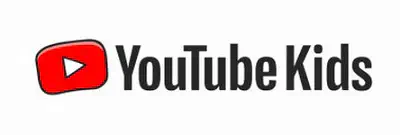
Имейте в виду, что размер приложения BlueStacks составляет почти 400 МБ, поэтому для его работы у вас должно быть достаточно памяти и оперативной памяти. Затем вы можете продолжить:
- Скачайте плеер BlueStacks, а затем APK-файл YouTube Kids .
- Не пугайтесь, если процесс загрузки займет больше времени, чем обычно. Как только он завершится, запустите BlueStacks, начав установку. Используйте любую папку, но рекомендуется Program Files.
- Установка займет несколько минут и будет зависеть от скорости вашего компьютера.
- После ее завершения вы увидите значок BlueStacks на рабочем столе. Дважды щелкните по нему.
- Вам будет предложено войти в свой аккаунт Google. Если у вас его нет, обязательно создайте его.
- Когда установка будет завершена, и у вас появится основной интерфейс BlueStacks, перейдите к APL-файлу YouTube Kids.
- Перетащите APK-файл с помощью мыши и бросьте его в окно BlueStakcs.
- Подождите несколько секунд, и вы увидите, как значок YouTube Kids появится в списке приложений эмулятора.
- Наконец, дважды щелкните по приложению YouTube Kids и начните просмотр.
Просмотр YouTube Kids с помощью браузера
Если процесс установки кажется вам сложным или вы просто не хотите отводить столько места в памяти под приложение, вы все равно можете использовать свой компьютер для просмотра YouTube Kids.
Для доступа к нему можно использовать любой браузер. И даже предпочтительнее создать профили YouTube Kids для ваших детей через веб-портал. После создания профилей вы сможете загрузить приложение, если захотите. Но как настроить профиль для своих детей с помощью любого браузера? Просто выполните следующие действия:
- Откройте YouTube и войдите в свой аккаунт Google.
- В правой части экрана нажмите на значок «Приложения».
- Выберите «YouTube Kids».
- Вас попросят подтвердить, что вы родитель, и ввести год вашего рождения.
- Вам нужно будет снова ввести пароль аккаунта Google, после чего вы перейдете к настройке профиля для своего ребенка.
- Вы можете ввести имя и возраст ребенка и продолжить настраивать параметры по своему усмотрению.
- Вы можете нажать «Добавить другой профиль», если хотите настроить профили YouTube Kids для других детей, используя свой аккаунт Google.
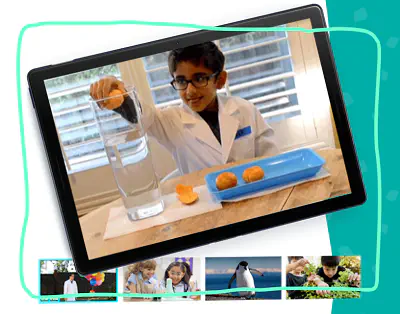
Преимущества использования приложения YouTube Kids
Обеспечение безопасности ваших детей в Интернете невероятно важно. И, как уже говорилось, YouTube может быть довольно хитрым, когда речь заходит о видео, которые он будет рекомендовать. Если вы позволите ребенку свободно бродить по YouTube, он неизбежно посмотрит то, что ему не положено.
И невозможно уследить за ним, пока он переходит от одного видео к другому. Итак, каковы же некоторые преимущества использования приложения YouTube Kids? Во-первых, алгоритм не предложит ничего, что не подходит для детей.
А даже если что-то и проскочит, родители всегда могут заблокировать любое видео или канал, который они не одобряют. Вы можете создать до восьми профилей, и каждый из них будет уникально настроен для вашего ребенка.
Кроме того, если вы хотите быть особенно внимательными, вы можете полностью отключить функцию строки поиска. Вы можете установить таймер, а это значит, что вам будет легче управлять экранным временем. И наконец, у вас есть доступ к истории активности ваших детей, чтобы вы могли проверить, нормально ли то, что они смотрят, или нет.
YouTube Kids — это здорово, но не идеально
Во многих отношениях YouTube Kids облегчил жизнь родителей. Но вряд ли это идеальное приложение. Поскольку вы все еще можете наткнуться на сомнительный контент. Если через некоторое время алгоритм поймет, что вы ищете, и предложит это вашим детям.
Что касается приложения YouTube Kids, то предпочтительным способом его просмотра являются мобильные устройства. Но если вы решили загрузить приложение на свой компьютер, теперь вы знаете, как это сделать.
Пользуетесь ли вы приложением YouTube Kids? Дайте нам знать в разделе комментариев ниже.
YouTube видео: Как загрузить YouTube Kids в качестве приложения на компьютер
Вопросы и ответы по теме: “Как загрузить YouTube Kids в качестве приложения на компьютер”
Как установить детский YouTube на компьютер?
Откройте страницу www.youtubekids.com в браузере и следуйте инструкциям на экране. Укажите свой год рождения. Эта информация нужна нам, чтобы подтвердить ваш возраст. Если вы хотите настроить родительский контроль и пользоваться другими функциями, войдите в аккаунт.
Можно ли установить ютуб на виндовс?
Скачайте это приложение, не выходя из учетной записи Майкрософт, и установите его максимум на десяти устройствах с Windows 10.
Как установить приложение YouTube на Windows 10?
0:05Рекомендуемый клип · 39 сек.Как установить Ютуб отдельным приложением Виндовс 10?Начало рекомендуемого клипаКонец рекомендуемого клипа
Как перевести ютуб в компьютерную версию?
**Здравствуйте, чтобы переключиться на мобильную версию сайта нужно в мобильном приложении Google Chrome последней актуальной версии необходимо.**1. Открыть дополнительное меню в верхнем правом углу экрана (3 вертикально расположенные точки) 2. Найти в меню пункт “Версия для ПК” 3. Убрать галочку.